Sett inn en tom side i Word-dokumentet ved å plassere markøren der du vil at den nye siden skal starte, og klikk deretter Sett inn > Tom side. Den tomme siden åpnes, og du kan legge til det du måtte ønske.
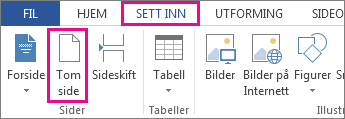
Et annet alternativ du kan bruke når du trenger litt plass, er å sette inn et sideskift. Forskjellen er at Sett inn > tom side plasserer en hel tom side i dokumentet, mens Sett inn > Sideskift ganske enkelt skyver det som kommer etter skiftet til toppen av neste side. Mer informasjon via Legg til et sideskift.
Tips!: Hvis du formaterer et sammensatt dokument, og raskt vil legge til eller lete etter tomme sider, sideskift eller andre elementer, klikker du Vis > Navigasjonsrute > Sider for å se hva som er hvor.
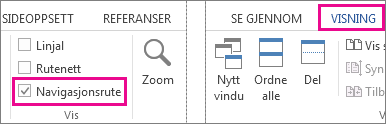
Hvis du vil fjerne en tom side fra dokumentet, kan du se Slett en tom side.










